亲测Tensorflow-cpu 1.x安装,Jupyter notebook可运行
建议用python=3.6装tensorflow=1.13.1
1. 创建环境
conda create -n tf_2.0 python=3.5.2

2. 进入环境
activate tf_2.0

3. 安装cpu版本的tensorflow
pip install --ignore-installed --upgrade tensorflow

4. 在jupyter notebook运行tensorflow
在当前环境下的命令提示符输入
conda install ipython
conda install jupyter
jupyter notebook
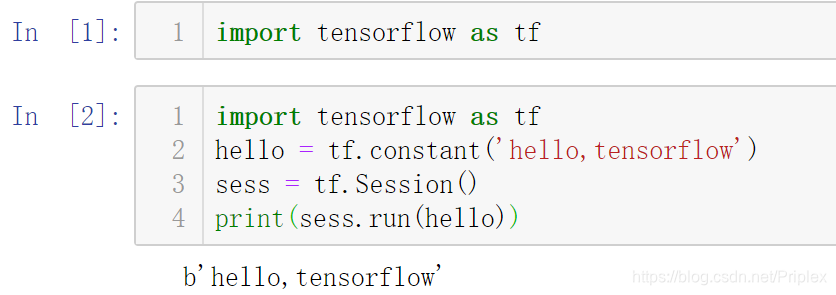





 本文提供了一套详细的步骤来安装TensorFlow 1.13.1版本,并确保其能在Jupyter Notebook环境中正常运行。建议使用Python 3.6进行安装。主要内容包括:创建conda环境、安装CPU版本的TensorFlow以及配置Jupyter Notebook。
本文提供了一套详细的步骤来安装TensorFlow 1.13.1版本,并确保其能在Jupyter Notebook环境中正常运行。建议使用Python 3.6进行安装。主要内容包括:创建conda环境、安装CPU版本的TensorFlow以及配置Jupyter Notebook。
















 1333
1333

 被折叠的 条评论
为什么被折叠?
被折叠的 条评论
为什么被折叠?








